Содержание
Придумать надежный пароль и запомнить его
Как сгенерировать уникальный пароль и запомнить его без программ?
Тебе нужен пароль? Тебе нужен длинный пароль? Тебе нужен длинный пароль с цифрами, заглавной буквой и спецсимволом? Ты его получишь и запомнишь, обещаю! Я расскажу тебе один проверенный прием.
Не важно, где ты регистрируешься, на любом сайте ты оставляешь личную информацию о себе, защищенную паролем. Чем раньше ты придумаешь себе сложный и уникальный пароль, тем быстрее приучишь себя к порядку и сделаешь все возможное, чтобы твои учетные записи не были взломаны.
Да, сейчас наиболее важные сервисы используют двухфакторную авторизацию. Даже узнав твой пароль, мошенник не войдет в учетку, так как вход надо подтвердить кодом, который пришел к по смс на твой телефон.
Но согласись — мало приятного, осознавать, что твой единственный пароль от всех сервисов стал известен кому-то. И теперь только вопрос времени, когда он попробует его ввести на других сайтах в связке с твоим емейлом. А там — бонусные баллы в магазинах, твои адреса доставки и другие персональные данные.
А там — бонусные баллы в магазинах, твои адреса доставки и другие персональные данные.
Чем популярнее сайт, тем сложнее у него требования к паролю. Уже недостаточно иметь просто длинный пароль, наверняка уже не раз встречался с назойливыми и, порой, неадекватными требованиями.
Формула
Всё дело в Формуле. Она состоит из 4 частей.
Сначала тебе потребуется простое слово. Желательно, чтобы это слово легко переводилось на английский и содержало не меньше 5 символов. Для примера возьмем слово пианино. И пишем так, будто оно расположено в начале приложения, с большой буквы: Pianino.
Затем понадобится комбинация из цифр, 2-3 достаточно. Желательно не иметь повторений символов и подряд идущих цифр. Некоторым сайтам это может не понравиться. Возьми число твоего рождения или счастливое число, чтобы легче запоминать.
А теперь лайфхак. 3 часть не надо придумывать или запоминать! Просто берем первые 3 (или больше) символа того сайта, куда заходим.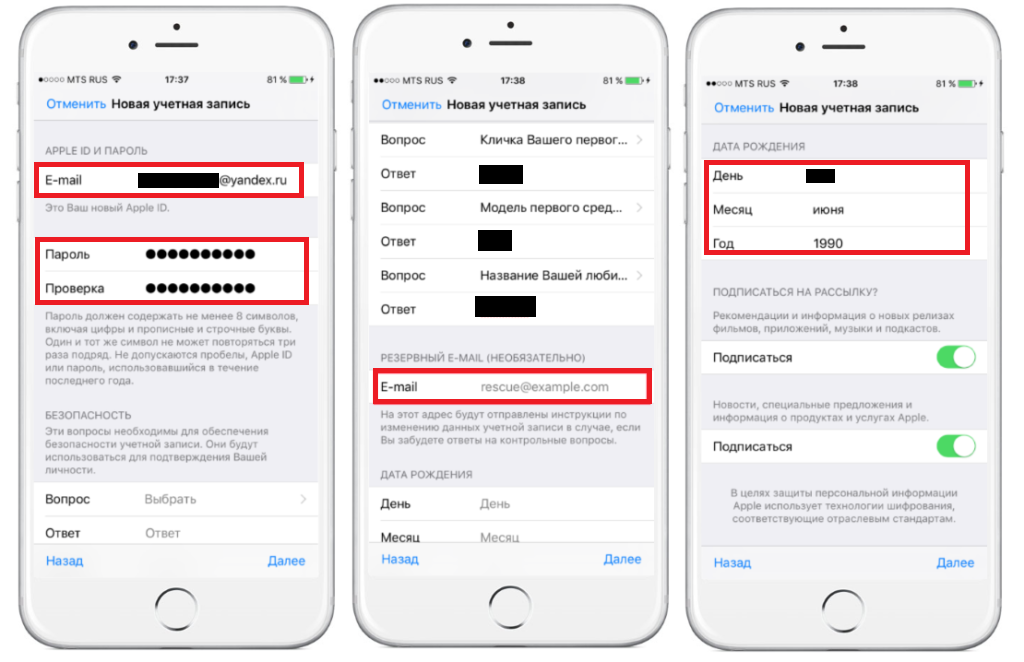 К примеру, мы регистрируемся на yandex.ru, значит берем YAN, или на GOOGLE.COM — значит будет GOO.
К примеру, мы регистрируемся на yandex.ru, значит берем YAN, или на GOOGLE.COM — значит будет GOO.
3 части пароля готовы. И теперь вишенка на торте. Выбирай любой спецсимвол, который тебе нравится, пусть будет знак вопроса “?”.
Финальный аккорд. Записываем пароль по формуле, которую ты сам себе сейчас сочинишь, расположив эти части как тебе угодно.
Формулу компонуем по принципу:
или
Вот лишь некоторые примеры, что может получиться:
12Pianino?YAN
?YANPianino12
Pianino?YAN12
Pianino12YAN?
Главное запомнить формулу, по которой ты будешь его генерировать. Экспериментируй с вариантами и дальше, перемещай заглавную букву, дублируй части и так далее.
Резюме
Конечно это не панацея. Не стоит рассчитывать, что такой пароль спасет от взлома, так как нет гарантии, что пароль не будет скомпрометирован самим сервисом, где ты его вбивал. Однако, гарантирую, что он удовлетворяет подавляющему большинству сайтов с самыми жесткими требованиями к паролям и то, что такого пароля нет ни в каких базах паролей. А самое главное, что если такой пароль похитят, то он не сможет быть применен в другом месте, так как он уникален за счет частички адреса.
А самое главное, что если такой пароль похитят, то он не сможет быть применен в другом месте, так как он уникален за счет частички адреса.
Интернет без бед на весьма неплохом канале
Данная статья в видео формате.
Уважаемый, хочу представить твоему вниманию проект «Интернет без бед».
Советы и приемы, которыми может воспользоваться каждый пользователь домашнего компьютера, чтобы обезопасить себя в интернете, а не только профессионал в этой области.
Контент только начинаю генерить. Буду откровенно рад любым замечаниям или вопросам, которые не дают спать спокойно, от продвинутой аудитории на Хабре. Спасибо.
Подробней о миссии: https://www.youtube.com/watch?v=bt6Us…
Телеграм-канал о безопасности в сети: https://t.me/internetnotbad
#internetnotbad #интернетбезбед
PS> UPD. 20.11.2020
Спасибо сообществу за активную жизнь в комментариях. Это очень полезно и все вы по-своему правы.
Как я и говорил, цель статьи: предложить легкую для запоминания в уме формулу создания пароля с всеми требуемыми самой жесткой парольной политикой составляющими.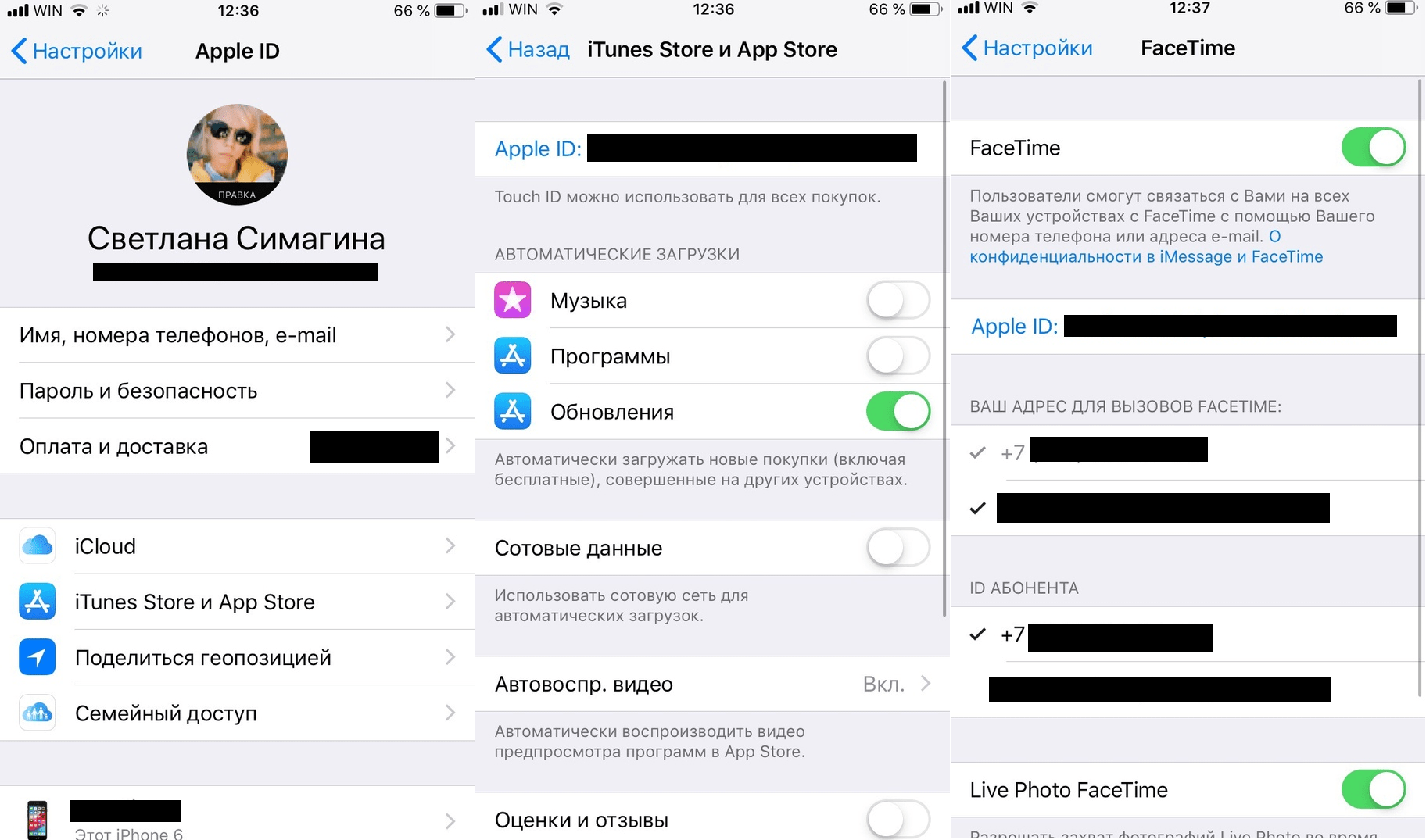 Помочь тем людям, которые не хотят связываться с доп. ПО, но им приходится выдумывать пароли с усложнениями из-за этих требований, после чего они их благополучно забывают.
Помочь тем людям, которые не хотят связываться с доп. ПО, но им приходится выдумывать пароли с усложнениями из-за этих требований, после чего они их благополучно забывают.
Вопрос надежности тут стоит довольно просто: любой такой пароль будет сложнее подобрать, чем просто набор строчных букв. Проверил на сайте https://www.security.org/how-secure-is-my-password/
Проверка пароля по формуле
Проверка VASYA123
Для аналитики могу предложить почитать статью:
Из которой можно взять на заметку, что обычные юзеры популярных сайтов очень часто используют лишь буквенные пароли и не заморачиваются. Знание мнемонических приемов, которыми не ограничивается приведенный в этой статье вариант, значительно помогает запоминать важную информацию, в частности — пароль.
Как восстановить пароль ICloud — Полная процедура
Восстановить пароль ICloud на айфоне необходимо для того, чтобы получить доступ к устройству.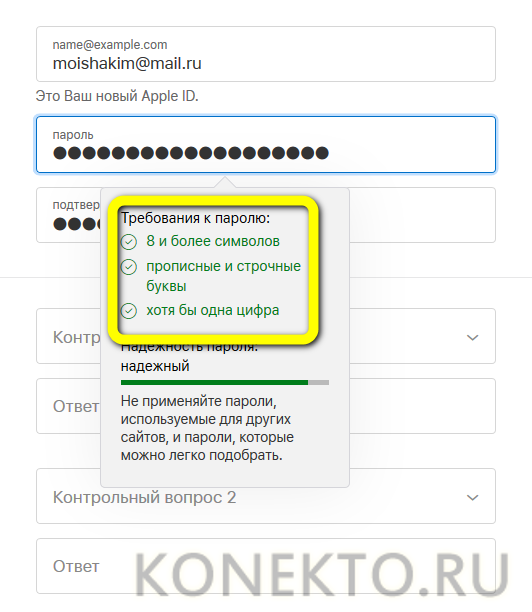
Учетная запись сервиса iCloud дает пользователям айфонов право получить доступ к своему устройству.
Таким образом, каждый у кого есть смартфон от компании Apple имеет аккаунт в сервисе.
Содержание:
Процедура восстановления пароля от службы довольно трудоемкая, поэтому для начала, если забыл пароль, попытайтесь ввести все возможные его варианты.
Возможно, таким образом вы вспомните ранее забытый пароль от своего личного кабинета.
Что необходимо сделать в первую очередь?
Существуют несколько основных способов сброса пароля от учетной записи:
- Отправить на поту пользователя ссылку для указания нового пароля;
- Воспользоваться сервисом для восстановления доступа к аккаунту;
- Перепрошить телефон. В таком случае вам понадобится создать новый аккаунт в iCloud, чтобы выполнить вход в новую операционную систему телефона.
к содержанию ↑
Восстановление по почте
Компания Apple с выходом новой седьмой версии операционной системы для своих смартфонов решила кардинально усовершенствовать систему безопасности.
Таким образом, все юзеры телефонов обязуются зарегистрировать свой персональный идентификатор в системе ICloud.
Если устройство будет утеряно, пользователь легко сможет отследить его местоположение, ведь все данные о нахождении телефона отражаются в личном кабинете пользователя на сайте ICloud.
Очень часто юзеры системы забывают данные для входа на свою страницу.
Почта – это универсальный способ восстановления доступа к профилю. Чтобы восстановить пароль от своего аккаунта, используя адрес почты, который был указан при регистрации, следуйте инструкции:
- Зайдите на страницу https://iforgot.apple.com/password/verify/appleid#!§ion=password – это официальная веб-страница сброса забытого пароля.
Отправка письма со ссылкой для изменения пароля на указанную почту
- После того как вы ввели адрес почты, система автоматически определит, есть ли в базе данных зарегистрированный Apple ID с такой почтой. Если есть, на указанную почту будет отправлено письмо;
- Зайдите в свой почтовый ящик и откройте письмо.
 Если его нет в папке входящих писем, посмотрите директорию «Спам». Возможно, оно попало туда;
Если его нет в папке входящих писем, посмотрите директорию «Спам». Возможно, оно попало туда; - Перейдите по ссылке, которая указана в письме и попадете на страницу введения нового пароля. Введите новый код доступа к своему профилю и нажмите ОК;
- Теперь вы можете ввести новый пароль на своем айфоне и снова получить к нему доступ.
Такой процесс восстановления пароля по почте займет максимум 5 минут, поэтому он наиболее эффективный и безопасный.
к содержанию ↑
Сервис для восстановления данных входа в личный кабинет
Важно! Стоит отметить, что после каждой перезагрузки смартфона система требует ввести пароль и идентификатор пользователя в ICloud, таким образом владелец телефона проходит верификацию. После утери доступа к ICloud, ни один человек не сможет включить и пользоваться телефоном.
Компания Apple создала специальный сервис для восстановления доступа к личным страницам своих пользователей.
Он подойдет тем пользователям, которые не помнят указанного в процессе регистрации адреса электронной почты.
В таком случае необходимо зайти на официальную страницу поддержки пользователей и оставить там свою заявку на восстановление.
Адрес странички: http://www.apple.com/ru/support/.
Интерфейс официальной страницы поддержки пользователей
В письме к оператору максимально опишите всю ситуацию и предоставьте хоть какие-нибудь данные для восстановления: свой номер телефона, ответ на контрольный вопрос и прочую информацию.
На протяжении нескольких дней оператор свяжется с вами для уточнения деталей.
Вас могут попросить доказать, что именно вы являетесь владельцем телефона.
Для этого необходимо прислать фото разворота вашего паспорта и свое фото вместе с коробкой от телефона, так, чтобы на изображении был виден серийный номер устройства.
к содержанию ↑
Другие способы восстановления доступа
Полный сброс настроек телефона. С помощью возвращения смартфона к заводским настройкам можно удалить его привязку к персональному идентификатору пользователя в системе.
С помощью возвращения смартфона к заводским настройкам можно удалить его привязку к персональному идентификатору пользователя в системе.
Однако, после перезагрузки вы получите телефон, в котором не будет никаких данных пользователя.
Все они удалятся в процессе восстановления.
Чтобы сбросить настройки телефона, следуйте инструкции:
- Зайдите в меню телефона, а затем в панель настроек;
Включение настроек телефона через меню
- Теперь перейдите на кладку основных настроек и нажмите на поле «Сброс»;
Сброс настроек телефона
- Сброс параметров и возвращение к заводским настройкам может длиться несколько минут. В некоторых случаях смартфон может перезагрузиться несколько раз.
Чтобы полностью удалить идентификацию пользователя в предложенном меню выберите пункт «Стереть контент и все пользовательские настройки устройства».
Можно ли зайти в телефон без пароля от icloud?
Можно, в таком случае восстановление проведется с помощью аккаунта в ITunes.
Помимо аккаунта в icloud.com пользователь может идентифицировать свою личность, зайдя на персональную страницу в сервисе ITunes.
Таким образом можно восстановить доступ к телефону.
Однако, в дальнейшем все равно необходимо провести восстановление пароля iCloud через почту или сервис.
С помощью одного из указанных выше способов вы сможете быстро восстановить свой аккаунт в системе и снова использовать смартфон.
Помните, что после потери доступа к аккаунту, у вас нет возможности использовать не только айфон, но и айпод и другие устройства.
Всегда старайтесь максимально быстро восстановить доступ к устройствам во избежание сопутствующих проблем.
https://www.youtube.com/watch?v=2Xo72MT8oDA/hqdefault.jpg»>
ЧТО ДЕЛАТЬ ЕСЛИ ЗАБЫЛ ПАРОЛЬ ОТ iCloud?
Как восстановить пароль ICloud — Полная процедура
Как обмануть IPhone?/Как выйти с iCloud,если забыл пароль от него?
Как восстановить пароль ICloud — Полная процедура
Как удалить icloud на iphone если забыл пароль
Как восстановить пароль ICloud — Полная процедура
Ярослав Драгун
Ярослав. Люблю технологии и все, что с ними связано. А также рок-н-ролл)
Мой телеграмм: Ярослав Драгун
Предложение
надежных паролей в iOS 12+ | by Abhimuralidharan
В этой статье объясняется, как включить предложение надежного пароля в IOS.

Эта статья представляет собой краткую версию этого видео WWDC .
Пожалуйста, прочтите мою статью об автозаполнении пароля , прежде чем продолжить 🔥🔥🔥🔥.
В iOS 12 вы могли видеть, что iOS предлагает надежный пароль при регистрации в приложении. Это новая функция iOS, представленная на WWDC 2018. Я объясню, как она работает в iOS.
Изображение из видео WWDC
Как включить автозаполнение надежного пароля в iOS?
Включить эту функцию очень просто. Все, что вам нужно сделать, это установить для свойства textContentType значение . newPassword :
newPasswordTextField.contentType = .newPassword
По умолчанию генерируемые пароли имеют длину 20 символов. Они содержат прописные , цифры , дефис и строчные буквы .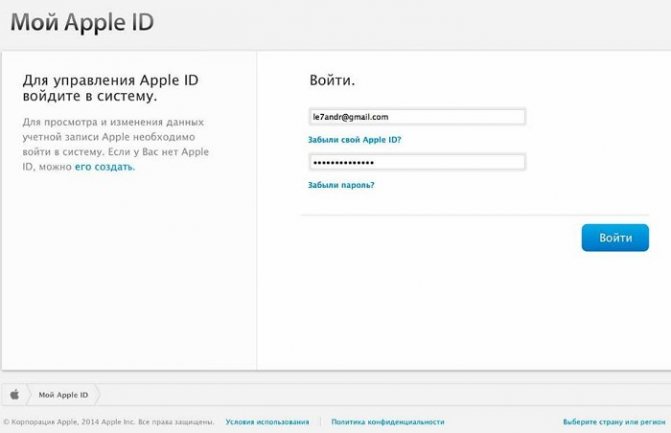 Это дает вам надежный пароль с энтропией более 71 бита. Apple разработала его, чтобы он был надежным, но совместимым с большинством сервисов. Конечно, ваши приложения могут определять свои собственные правила для паролей. Как упоминалось ранее, в большинстве случаев вам не нужно этого делать, потому что формат автоматических надежных паролей по умолчанию должен быть совместимым.
Это дает вам надежный пароль с энтропией более 71 бита. Apple разработала его, чтобы он был надежным, но совместимым с большинством сервисов. Конечно, ваши приложения могут определять свои собственные правила для паролей. Как упоминалось ранее, в большинстве случаев вам не нужно этого делать, потому что формат автоматических надежных паролей по умолчанию должен быть совместимым.
Образец пароля по умолчанию, сгенерированный, если мы не предоставляем никаких правил надежного пароля, приведен ниже.
tobzi2-cyczyz-sesSyt
dekdiq-nYtwa2-magjic
remniT-xyrte1-wevsev
They contain uppercase , digits , hyphen , and lowercase characters .
Однако, если серверная часть вашего приложения требует отдельного набора правил, несовместимого с форматом автоматических надежных паролей по умолчанию, вы можете определить свои собственные правила.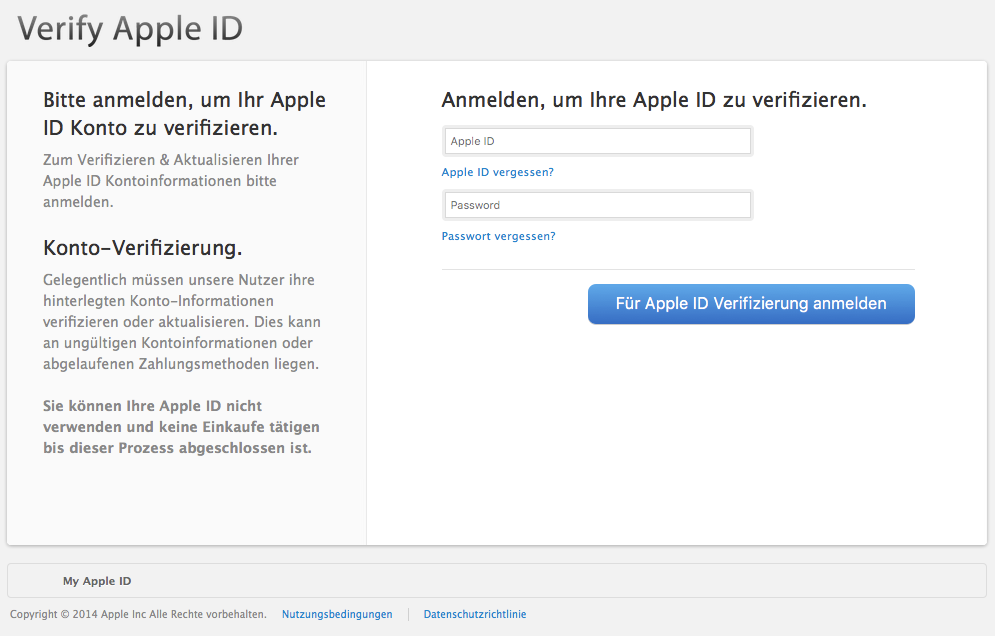 Для этого используйте новый язык правил паролей в iOS 12. Apple не имеет доступа к учетным данным, хранящимся в связке ключей, поэтому конфиденциальность пользователей также сохраняется.
Для этого используйте новый язык правил паролей в iOS 12. Apple не имеет доступа к учетным данным, хранящимся в связке ключей, поэтому конфиденциальность пользователей также сохраняется.
Как настроить правила автозаполнения пароля?
Предположим, вам требуется пароль, состоящий не менее чем из восьми символов, состоящий из комбинации прописных и строчных букв, не менее одной цифры и не более двух последовательных символов. Вы должны добавить следующую разметку:
let newPasswordTextField = UITextField()
newPasswordTextField.passwordRules = UITextInputPasswordRules(дескриптор: "требуется: верхний; требуется: нижний; требуется: цифра; макс. число подряд: 2; минимальная длина: 8;")
См. эту статью , чтобы узнать больше о способах настройки правила пароля.
Вы можете использовать Средство проверки правил паролей для создания, проверки и загрузки примеров паролей для целей тестирования и т. д.
д.
Средство проверки паролей
Вот и все. !!
Наслаждайтесь!!
Если вам понравилось читать этот пост, пожалуйста, поделитесь и поставьте несколько аплодисментов, чтобы другие могли его найти 👏👏👏👏👏 !!!!
Вы можете подписаться на меня на Medium для свежих статей. Кроме того, свяжитесь со мной по телефону LinkedIn .
Если у вас есть какие-либо комментарии, вопросы или рекомендации, не стесняйтесь размещать их в разделе комментариев ниже!
Что такое требование пароля Apple ID (iOS 16 включена и исправлена)
Категория:
Разблокировать iPhone
8 августа 2022 г.
3 минуты чтения
Каковы требования Apple к паролю?
Требования к паролю Apple ID — это правила восстановления пароля, которым вы должны следовать при сбросе или создании пароля Apple ID, чтобы обеспечить безопасность своей учетной записи.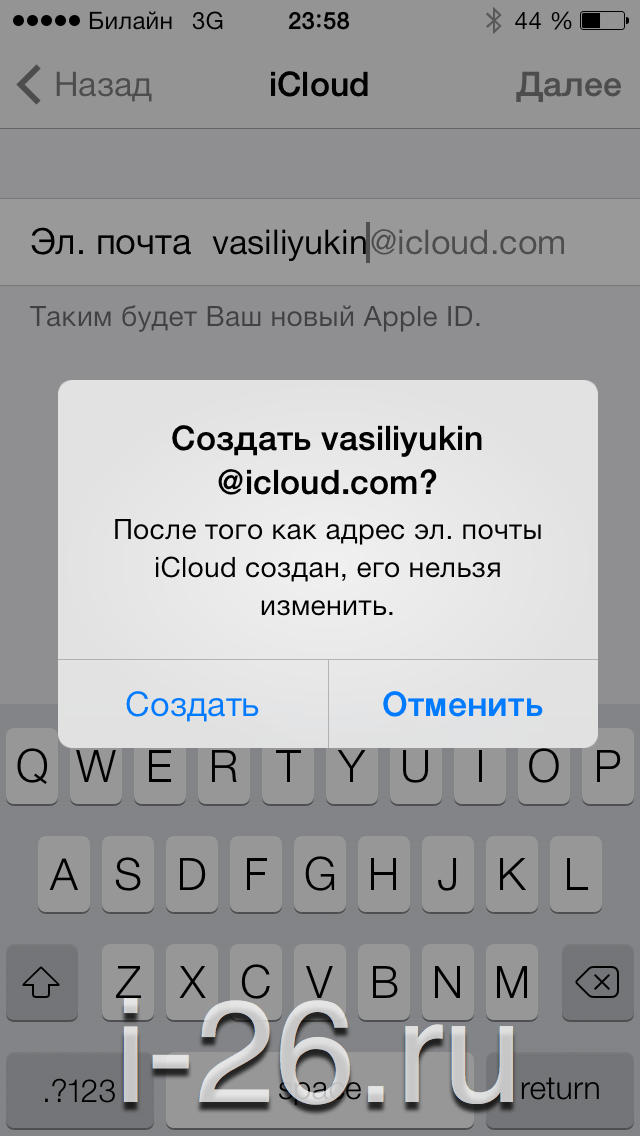
Требования Apple Password должны быть выполнены для безопасности вашего Apple ID. Вот некоторые из требований к паролю Apple ID, чтобы обеспечить максимальную безопасность ваших учетных записей Apple.
1. Вы должны использовать b пароль для своего Apple ID.
- Два введенных пароля должны полностью совпадать, прежде чем вы сможете продолжить.
- Необходимо использовать не менее 8 символов, состоящих как минимум из 1 цифры, 1 прописной буквы и 1 строчной буквы.
2. Вы должны выбрать любой из следующих процессов проверки во время установки пароля Apple ID:
- Проверка электронной почты или секретного вопроса
- Проверка двухфакторной аутентификации
- Процесс двухэтапной проверки.
Однако без указанного выше подтверждения вашей личности Apple не позволит вам сбросить пароль или выполнить какие-либо действия с вашей учетной записью.
Есть два случая, когда потребуется Apple ID; во-первых, вы знаете свой Apple ID и пароль, а во-вторых, когда вы не можете вспомнить свой Apple ID или пароль.
- Часть 1. Когда вы знаете свой Apple ID и пароль
- Часть 2: Когда вы забыли Apple ID и пароль
Когда вы знаете свой Apple ID и пароль
Требования к паролю Apple ID все еще могут возникать, даже если вы знаете свой пароль и хотите сбросить свой пароль Apple ID или учетную запись iCloud. Здесь мы пошагово объясним, как сбросить пароль Apple ID из веб-браузера и из настроек устройства iOS.
1. Как сбросить пароль Apple ID из веб-браузера
Шаг 1. Войдите на https://appleid.apple.com в веб-браузере вашего компьютера и войдите в систему, используя свой Apple ID и пароль. Если вы выберете двухфакторную аутентификацию или двухэтапную аутентификацию, вам может потребоваться подтвердить свой логин.
Шаг 2. Прокрутите вниз до раздела «Безопасность» и нажмите «Изменить пароль».
Шаг 3. Введите текущий пароль в соответствующее поле и дважды введите новый пароль. На этом этапе процесса возникнут требования к паролю Apple, убедитесь, что вы следуете им, как указано в первой части этой статьи.
На этом этапе процесса возникнут требования к паролю Apple, убедитесь, что вы следуете им, как указано в первой части этой статьи.
Шаг 4. Нажмите вкладку «Изменить пароль», чтобы завершить процесс.
2. Как сбросить пароль Apple ID из приложения настроек iPhone
Шаг 1. Запустите приложение «Настройки iPhone».
Шаг 2. Нажмите [Ваше имя] в верхней части экрана.
Шаг 3. Выберите «Пароль и безопасность > Изменить пароль»
Шаг 4. Введите код доступа к iPhone и дважды введите новый пароль Apple ID: один раз в текстовое поле «Новый», а другой — в текстовое поле «Подтвердить».
- Прежде чем продолжить, убедитесь, что две записи пароля полностью совпадают.
- Необходимо использовать не менее 8 символов, состоящих как минимум из 1 цифры, 1 прописной буквы и 1 строчной буквы.
Шаг 5. Нажмите «Изменить» и выберите, нужно ли выходить из других устройств, которые используют этот Apple ID.
Когда вы забыли Apple ID и пароль
Требования к паролю Apple ужесточаются, если вы не можете вспомнить пароль к своему Apple ID. Именно в этот момент вам нужно будет пройти проверку по электронной почте или секретному вопросу, двухфакторную аутентификацию или двухэтапную проверку.
Тем не менее, вы можете легко обойти требования Apple к паролю, используя стороннее программное обеспечение под названием iMyFone LockWiper. Этот инструмент хорошо известен тем, что удаляет блокировки iPhone, коды доступа и пароли даже с последних моделей iPhone, использующих последнюю версию iOS. Поэтому, если вы не можете вспомнить свой пароль Apple ID, ответить на контрольный вопрос или потеряли доступ к другим требованиям проверки, используйте LockWiper, чтобы изменить свой Apple ID без пароля.
1 000 000+ загрузок
Позвольте LockWiper удалить предыдущий пароль
- Обход требований к паролю Apple ID без каких-либо проблем.
- Удалить Apple ID и учетную запись iCloud с iPhone без пароля.

- После использования LockWiper для удаления учетной записи iCloud теперь вы можете настроить новый Apple ID на устройстве или добавить существующий.
- Разблокируйте любое заблокированное устройство iOS, включая iOS 14, менее чем за 5 минут без пароля.
- Рекомендовано и продвигается ведущими ИТ-компаниями, органами по разработке программного обеспечения и миллионами пользователей устройств iOS.
Попробуйте бесплатноПопробуйте бесплатно
Действия по использованию iMyFone LockWiper для удаления старого Apple ID без пароля
Шаг 1. Загрузите и установите LockWiper с официального сайта iMyFone. Подключите ваш iPhone к компьютеру Mac или Windows и запустите LockWiper.
Шаг 2. Выберите вкладку «Разблокировать Apple ID».
Шаг 3. Нажмите кнопку «Начать разблокировку», чтобы удалить Apple ID без пароля.
Примечание. Если на вашем устройстве включена функция «Найти iPhone», необходимо нажать «Настройки» > «Основные» > «Сброс» > «Сбросить все настройки», прежде чем программа начнет удалять ваш старый Apple ID.
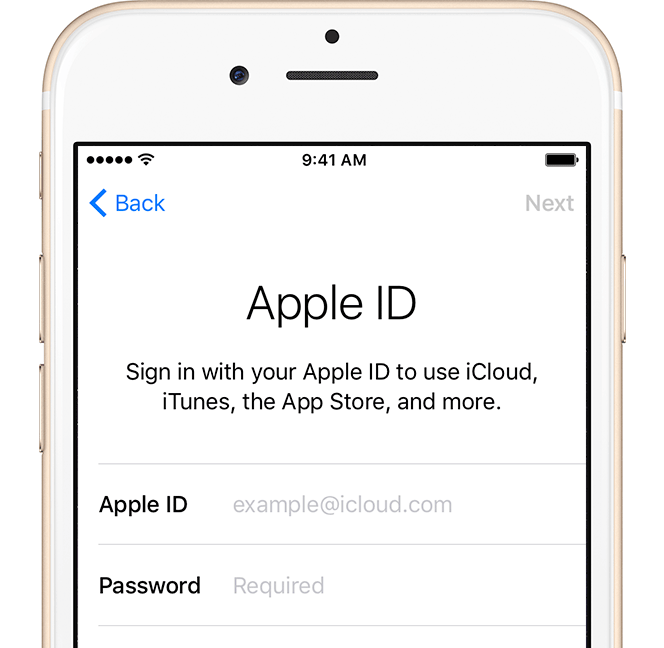 Если его нет в папке входящих писем, посмотрите директорию «Спам». Возможно, оно попало туда;
Если его нет в папке входящих писем, посмотрите директорию «Спам». Возможно, оно попало туда;